微信如何摇一摇传图 微信摇一摇传图详细教程
摘要:微信是我现在经常用到的一款即时通讯软件,功能也是越来越强大,深受广大朋友的喜爱,其中有个功能叫做“摇一摇”,能晃晃手...
微信是我现在经常用到的一款即时通讯软件,功能也是越来越强大,深受广大朋友的喜爱,其中有个功能叫做“摇一摇”,能晃晃手机就能摇到和我们同时摇手机的人。可以说这是个十分强大的功能,要是不小心摇到个美女,要是把握住没准还能来场美丽的邂逅。最新微信的摇一摇又添加了摇一摇传图片的功能,我们一起见识一下它是怎么传图片的吧
1.打开微信,点击朋友们的选项菜单,找到摇一摇并打开。
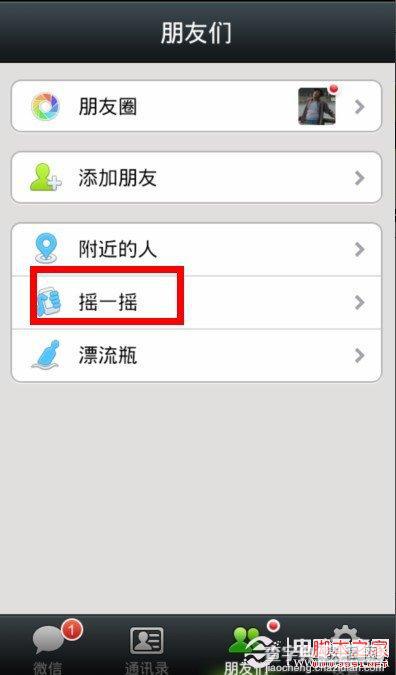
微信如何摇一摇传图?
2.打开摇一摇的界面后,点击右上角的设置按钮,最下边你会发现有一个摇一摇传图的选项。
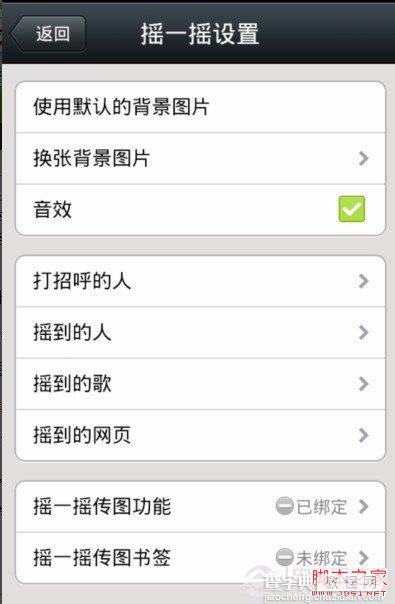
微信如何摇一摇传图?
3。打开后你会发现关于一些摇一摇传图的功能介绍,目前支持谷歌、搜狐和搜狗等几款浏览器。
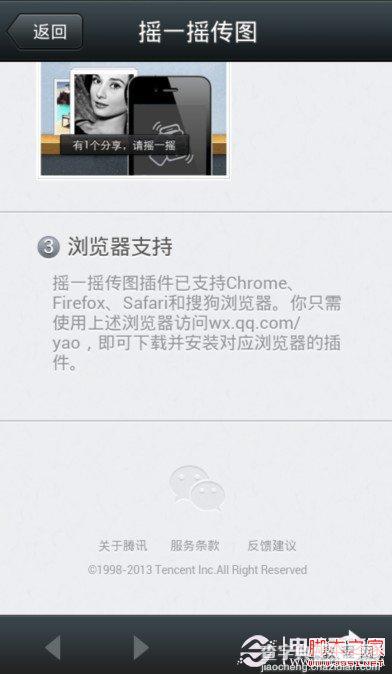
微信如何摇一摇传图?
4.打开搜狗浏览器,在地址栏输入wx.qq.com/yao并回车。

微信如何摇一摇传图?
5.打开之后会提示我们安装微信摇一摇插件,按照步骤提示安装即可。
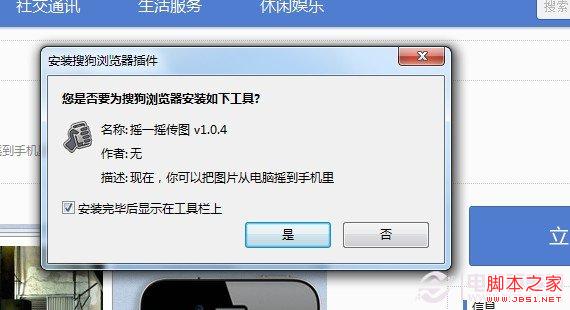
微信如何摇一摇传图?
6.安装完插件之后,会在选项栏有显示,我们点击它就会出现一个二维码,然后我们用微信二维码一扫,完成绑定即可启用摇一摇插件。
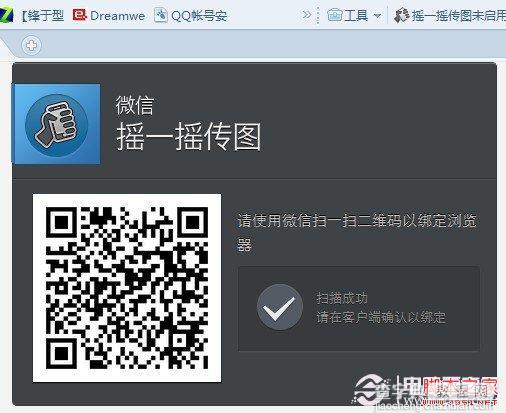
微信如何摇一摇传图?
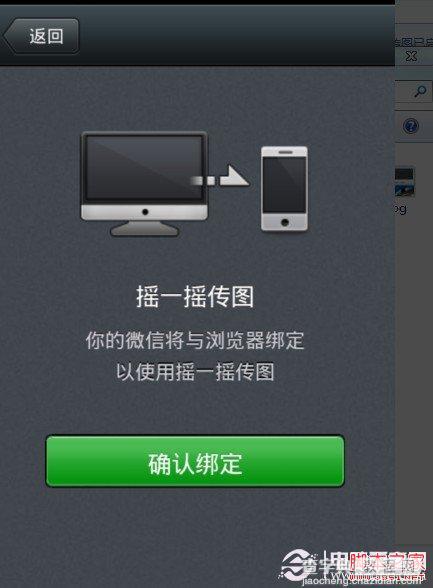
微信如何摇一摇传图?
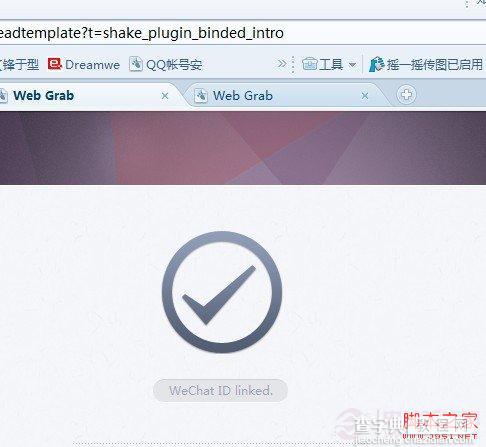
微信如何摇一摇传图?
7.开启摇一摇插件之后,我们打开一个带图片的网站,用手机的摇一摇功能,即可把图片传到手机上。
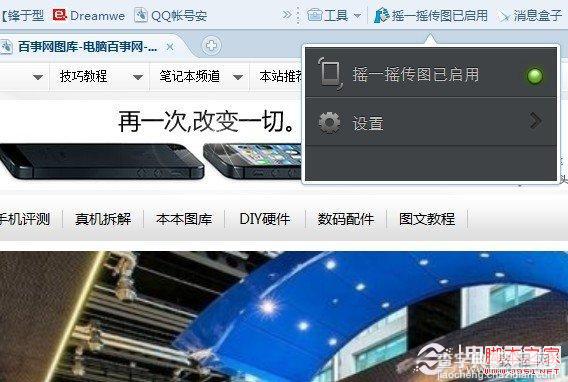
微信如何摇一摇传图?
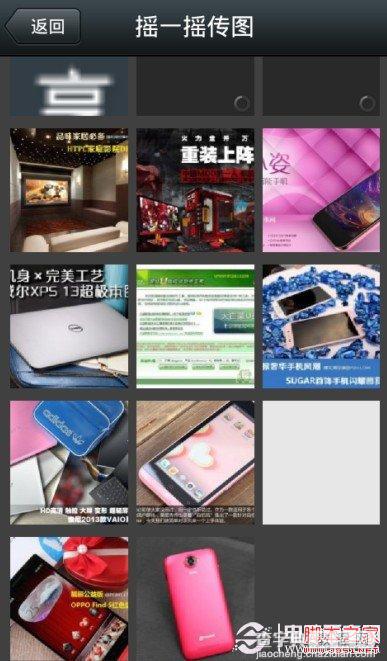
微信如何摇一摇传图?
【微信如何摇一摇传图 微信摇一摇传图详细教程】相关文章:
★ iPhone5怎么换微信铃声(提示音) 微信铃声更换教程
★ 小米2如何刷miui v5 小米2/2A升级MIUI图文教程
